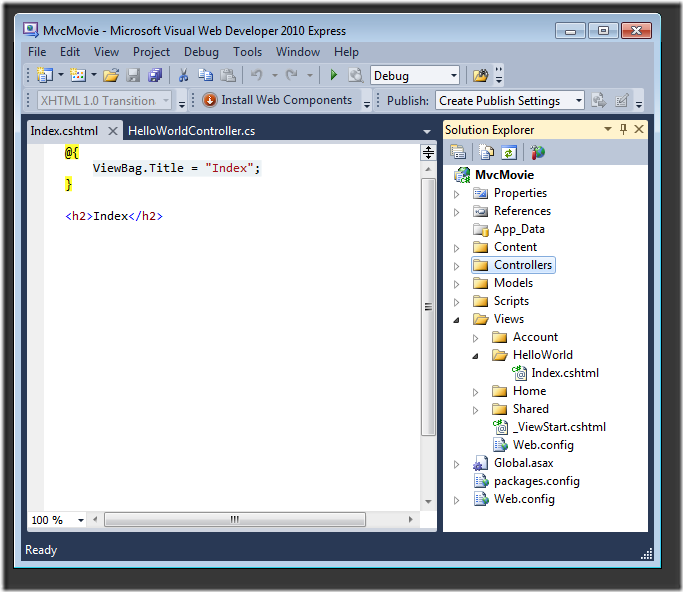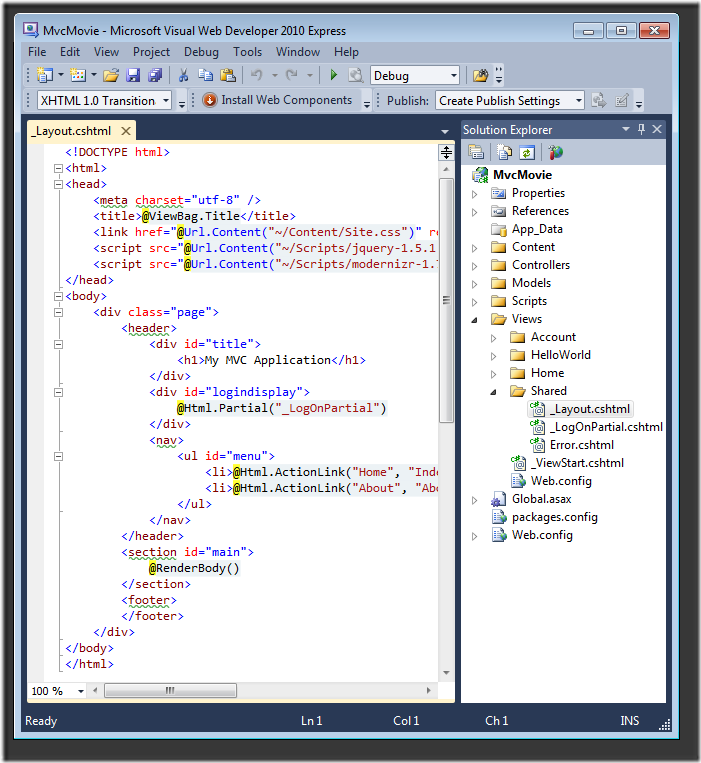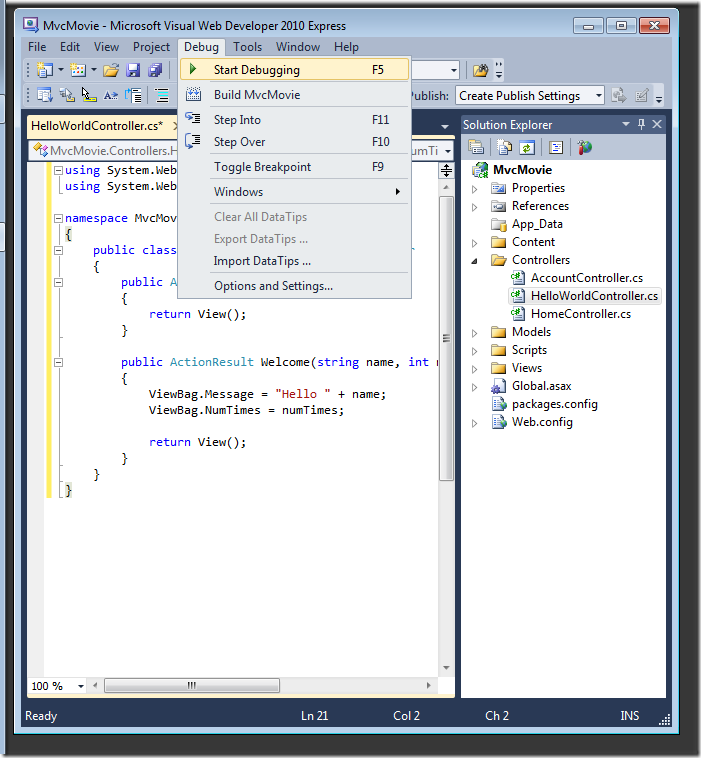Adicionar uma exibição (C#)
por Rick Anderson
Observação
Uma versão atualizada deste tutorial está disponível aqui que usa ASP.NET MVC 5 e Visual Studio 2013. É mais seguro, muito mais simples de seguir e demonstra mais recursos.
Este tutorial ensinará os conceitos básicos da criação de um aplicativo Web ASP.NET MVC usando o Microsoft Visual Web Developer 2010 Express Service Pack 1, que é uma versão gratuita do Microsoft Visual Studio. Antes de começar, verifique se você instalou os pré-requisitos listados abaixo. Você pode instalar todos eles clicando no seguinte link: Web Platform Installer. Como alternativa, você pode instalar individualmente os pré-requisitos usando os seguintes links:
- Pré-requisitos do Visual Studio Web Developer Express SP1
- ASP.NET Atualização de Ferramentas do MVC 3
- SQL Server Compact 4.0(runtime + suporte a ferramentas)
Se você estiver usando o Visual Studio 2010 em vez do Visual Web Developer 2010, instale os pré-requisitos clicando no seguinte link: Pré-requisitos do Visual Studio 2010.
Um projeto do Visual Web Developer com código-fonte C# está disponível para acompanhar este tópico. Baixe a versão do C#. Se preferir o Visual Basic, alterne para a versão do Visual Basic deste tutorial.
Nesta seção, você modificará a HelloWorldController classe para usar arquivos de modelo de exibição para encapsular de forma limpa o processo de geração de respostas HTML a um cliente.
Você criará um arquivo de modelo de exibição usando o novo mecanismo de exibição razor introduzido com ASP.NET MVC 3. Os modelos de exibição baseados em Razor têm uma extensão de arquivo .cshtml e fornecem uma maneira elegante de criar saída HTML usando C#. O Razor minimiza o número de caracteres e pressionamentos de tecla necessários ao escrever um modelo de exibição e habilita um fluxo de trabalho de codificação rápido e fluido.
Comece usando um modelo de exibição com o Index método na HelloWorldController classe . Atualmente, o método Index retorna uma cadeia de caracteres com uma mensagem que é embutida em código na classe do controlador. Altere o Index método para retornar um View objeto, conforme mostrado no seguinte:
public ActionResult Index()
{
return View();
}
Esse código usa um modelo de exibição para gerar uma resposta HTML ao navegador. No projeto, adicione um modelo de exibição que você pode usar com o Index método . Para fazer isso, clique com o botão direito do mouse dentro do Index método e clique em Adicionar Exibição.
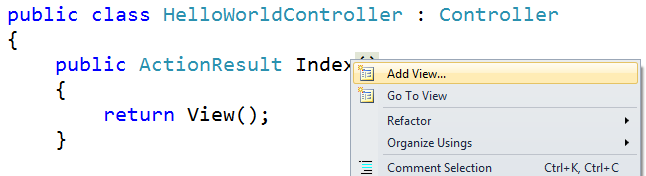
A caixa de diálogo Adicionar Exibição é exibida. Deixe os padrões como estão e clique no botão Adicionar :
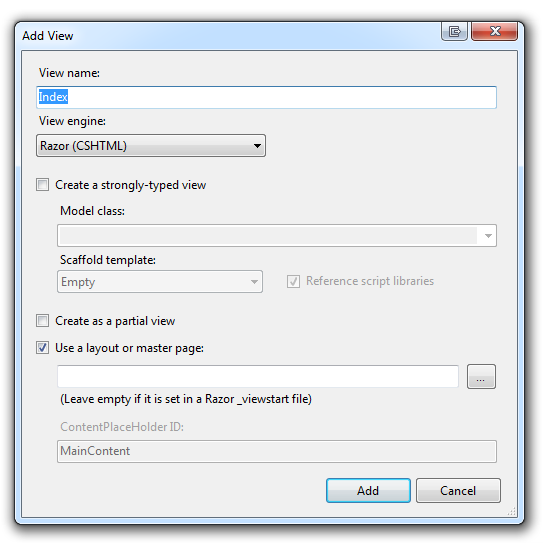
A pasta MvcMovie\Views\HelloWorld e o arquivo MvcMovie\Views\HelloWorld\Index.cshtml são criados. Você pode vê-los em Gerenciador de Soluções:
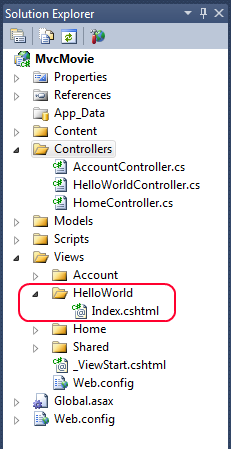
O seguinte mostra o arquivo Index.cshtml que foi criado:
Adicione algum HTML sob a <h2> marca. O arquivo MvcMovie\Views\HelloWorld\Index.cshtml modificado é mostrado abaixo.
@{
ViewBag.Title = "Index";
}
<h2>Index</h2>
<p>Hello from our View Template!</p>
Execute o aplicativo e navegue até o HelloWorld controlador (http://localhost:xxxx/HelloWorld). O Index método no controlador não funcionou muito; ele simplesmente executou a instrução return View(), que especificou que o método deve usar um arquivo de modelo de exibição para renderizar uma resposta ao navegador. Como você não especificou explicitamente o nome do arquivo de modelo de exibição a ser usado, ASP.NET MVC padrão para usar o arquivo de exibição Index.cshtml na pasta \Views\HelloWorld . A imagem abaixo mostra a cadeia de caracteres codificada na exibição.
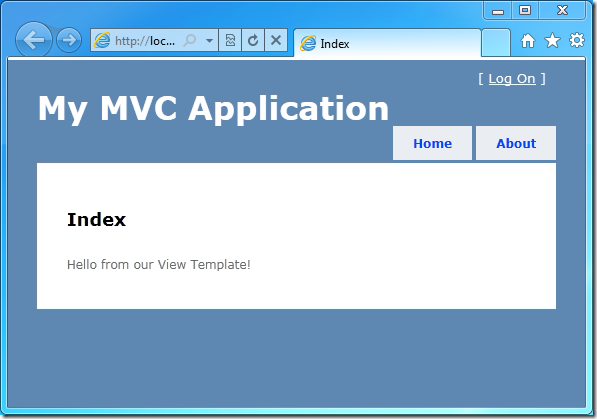
Parece muito bom. No entanto, observe que a barra de título do navegador diz "Índice" e o grande título na página diz "Meu Aplicativo MVC". Vamos alterá-los.
Alterando exibições e páginas de layout
Primeiro, você deseja alterar o título "Meu Aplicativo MVC" na parte superior da página. Esse texto é comum a cada página. Na verdade, ele é implementado em apenas um lugar no projeto, mesmo que apareça em todas as páginas do aplicativo. Vá para a pasta /Views/Shared em Gerenciador de Soluções e abra o arquivo _Layout.cshtml. Esse arquivo é chamado de página de layout e é o "shell" compartilhado que todas as outras páginas usam.
Os modelos de layout permitem especificar o layout de contêiner HTML do site em um lugar e, em seguida, aplicá-lo a várias páginas do site. Observe a @RenderBody() linha próxima à parte inferior do arquivo. RenderBody é um espaço reservado em que todas as páginas específicas do modo de exibição que você cria aparecem, "encapsuladas" na página de layout. Altere o título do título no modelo de layout de "Meu Aplicativo MVC" para "Aplicativo de Filme MVC".
<div id="title">
<h1>MVC Movie App</h1>
</div>
Execute o aplicativo e observe que ele agora diz "Aplicativo de Filme MVC". Clique no link Sobre e veja como essa página mostra "Aplicativo de Filme MVC" também. Conseguimos fazer a alteração uma vez no modelo de layout e fazer com que todas as páginas no site reflitam o novo título.
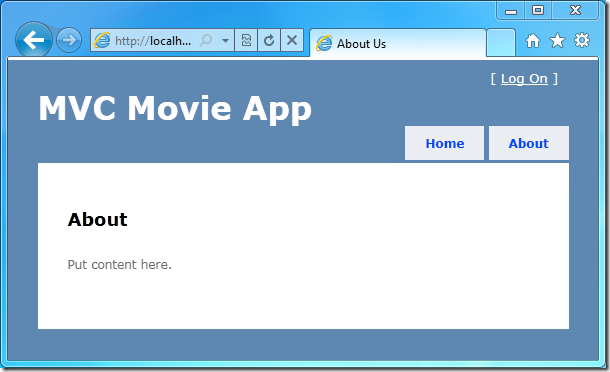
O arquivo _Layout.cshtml completo é mostrado abaixo:
<!DOCTYPE html>
<html>
<head>
<meta charset="utf-8" />
<title>@ViewBag.Title</title>
<link href="@Url.Content("~/Content/Site.css")" rel="stylesheet" type="text/css" />
<script src="@Url.Content("~/Scripts/jquery-1.5.1.min.js")" type="text/javascript"></script>
<script src="@Url.Content("~/Scripts/modernizr-1.7.min.js")" type="text/javascript"></script>
</head>
<body>
<div class="page">
<header>
<div id="title">
<h1>MVC Movie App</h1>
</div>
<div id="logindisplay">
@Html.Partial("_LogOnPartial")
</div>
<nav>
<ul id="menu">
<li>@Html.ActionLink("Home", "Index", "Home")</li>
<li>@Html.ActionLink("About", "About", "Home")</li>
</ul>
</nav>
</header>
<section id="main">
@RenderBody()
</section>
<footer>
</footer>
</div>
</body>
</html>
Agora, vamos alterar o título da página Índice (exibição).
Abra MvcMovie\Views\HelloWorld\Index.cshtml. Há dois locais para fazer uma alteração: primeiro, o texto que aparece no título do navegador e, em seguida, no cabeçalho secundário (o <h2> elemento). Você os tornará ligeiramente diferentes para que possa ver qual parte do código altera qual parte do aplicativo.
@{
ViewBag.Title = "Movie List";
}
<h2>My Movie List</h2>
<p>Hello from our View Template!</p>
Para indicar o título HTML a ser exibido, o código acima define uma Title propriedade do ViewBag objeto (que está no modelo de exibição Index.cshtml ). Se você examinar o código-fonte do modelo de layout, observará que o modelo usa esse valor no <title> elemento como parte da <head> seção do HTML. Usando essa abordagem, você pode passar facilmente outros parâmetros entre o modelo de exibição e o arquivo de layout.
Execute o aplicativo e navegue até http://localhost:xx/HelloWorld. Observe que o título do navegador, o cabeçalho primário e os títulos secundários foram alterados. (Se você não vir alterações no navegador, poderá estar exibindo o conteúdo armazenado em cache. Pressione Ctrl+F5 no navegador para forçar a resposta do servidor a ser carregada.)
Observe também como o conteúdo no modelo de exibição Index.cshtml foi mesclado com o modelo de exibição _Layout.cshtml e uma única resposta HTML foi enviada ao navegador. Os modelos de layout facilitam realmente a realização de alterações que se aplicam a todas as páginas do aplicativo.

No entanto, nosso pouco de "dados" (neste caso, a mensagem "Olá do nosso Modelo de Exibição!") é codificado em código. O aplicativo MVC tem um “V” (exibição) e você tem um “C” (controlador), mas ainda nenhum “M” (modelo). Em breve, veremos como criar um banco de dados e recuperar dados de modelo dele.
Passando dados do controlador para a exibição
Antes de irmos a um banco de dados e falarmos sobre modelos, vamos primeiro falar sobre como passar informações do controlador para uma exibição. As classes do controlador são invocadas em resposta a uma solicitação de URL de entrada. Uma classe de controlador é onde você escreve o código que manipula os parâmetros de entrada, recupera dados de um banco de dados e, por fim, decide qual tipo de resposta enviar de volta para o navegador. Os modelos de exibição podem ser usados de um controlador para gerar e formatar uma resposta HTML para o navegador.
Os controladores são responsáveis por fornecer quaisquer dados ou objetos necessários para que um modelo de exibição renderize uma resposta ao navegador. Um modelo de exibição nunca deve executar a lógica de negócios ou interagir diretamente com um banco de dados. Em vez disso, ele deve funcionar apenas com os dados fornecidos a ele pelo controlador. Manter essa "separação de preocupações" ajuda a manter seu código limpo e mais mantenedível.
Atualmente, o Welcome método de ação na classe usa um name parâmetro e numTimes e, em HelloWorldController seguida, gera os valores diretamente para o navegador. Em vez de o controlador renderizar essa resposta como uma cadeia de caracteres, vamos alterar o controlador para usar um modelo de exibição. O modelo de exibição gerará uma resposta dinâmica, o que significa que você precisa passar bits de dados apropriados do controlador para a exibição para gerar a resposta. Você pode fazer isso fazendo com que o controlador coloque os dados dinâmicos que o modelo de exibição precisa em um ViewBag objeto que o modelo de exibição possa acessar.
Retorne ao arquivo HelloWorldController.cs e altere o Welcome método para adicionar um Message valor e NumTimes ao ViewBag objeto . ViewBag é um objeto dinâmico, o que significa que você pode colocar o que quiser nele; o ViewBag objeto não tem propriedades definidas até que você coloque algo dentro dele. O arquivo HelloWorldController.cs completo tem esta aparência:
using System.Web;
using System.Web.Mvc;
namespace MvcMovie.Controllers
{
public class HelloWorldController : Controller
{
public ActionResult Index()
{
return View();
}
public ActionResult Welcome(string name, int numTimes = 1)
{
ViewBag.Message = "Hello " + name;
ViewBag.NumTimes = numTimes;
return View();
}
}
}
Agora, o ViewBag objeto contém dados que serão passados para a exibição automaticamente.
Em seguida, você precisa de um modelo de exibição de boas-vindas! No menu Depurar , selecione Compilar MvcMovie para verificar se o projeto está compilado.
Em seguida, clique com o botão direito do mouse dentro do Welcome método e clique em Adicionar Exibição. Esta é a aparência da caixa de diálogo Adicionar Modo de Exibição :
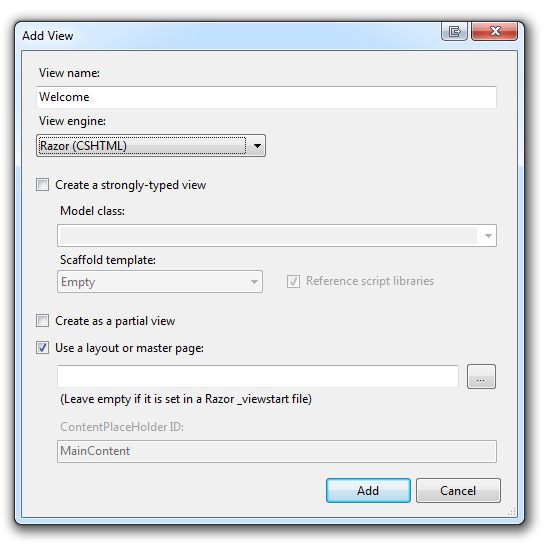
Clique em Adicionar e adicione o código a seguir sob o <h2> elemento no novo arquivo Welcome.cshtml . Você criará um loop que diz "Olá" quantas vezes o usuário disser que deveria. O arquivo Welcome.cshtml completo é mostrado abaixo.
@{
ViewBag.Title = "Welcome";
}
<h2>Welcome</h2>
<ul>
@for (int i=0; i < ViewBag.NumTimes; i++) {
<li>@ViewBag.Message</li>
}
</ul>
Execute o aplicativo e navegue até a seguinte URL:
http://localhost:xx/HelloWorld/Welcome?name=Scott&numtimes=4
Agora, os dados são retirados da URL e passados automaticamente para o controlador. O controlador empacota os dados em um ViewBag objeto e passa esse objeto para a exibição. Em seguida, o modo de exibição exibe os dados como HTML para o usuário.
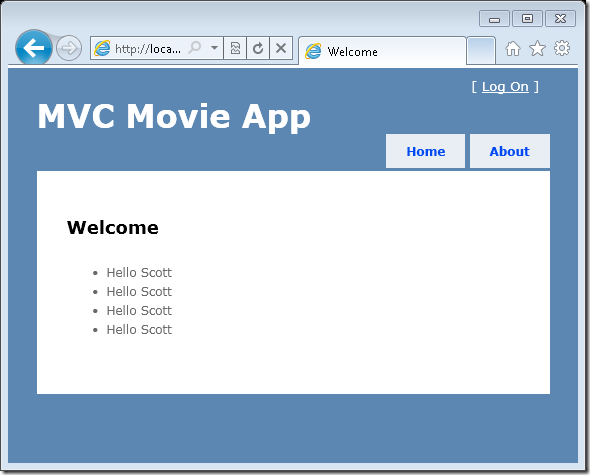
Bem, isso foi um tipo de “M” de modelo, mas não o tipo de banco de dados. Vamos ver o que aprendemos e criar um banco de dados de filmes.
Comentários
Em breve: Ao longo de 2024, eliminaremos os problemas do GitHub como o mecanismo de comentários para conteúdo e o substituiremos por um novo sistema de comentários. Para obter mais informações, consulte https://aka.ms/ContentUserFeedback.
Enviar e exibir comentários de